Ici, dans cet article, nous vous expliquerons comment déverrouiller un Chromebook avec un téléphone à l’aide de Smart Lock. Smart Lock est l’une des fonctionnalités les plus importantes du Chromebook. Cette fonctionnalité a été développée par Google pour promouvoir l’intégration entre les Chromebooks et les téléphones Android.
Eh bien, dans ce blog particulier, nous n’insisterons pas davantage sur la fonctionnalité, car nous avons déjà mentionné notre motif pour écrire cet article. Comme plusieurs utilisateurs ont signalé cette requête sur des sites de forum, compte tenu de ces griefs, nous sommes ici avec cet article. Et nous discuterons également d’autres questions connexes. Alors, commençons.
Comment configurer Smart Lock sur votre Chromebook ?
Pour continuer, suivez les instructions ci-dessous :
Étape 1 : Tout d’abord, connectez votre téléphone Android à votre Chromebook> puis activez le Bluetooth sur votre téléphone Android et votre Chromebook. Notez que Bluetooth est important pour que cette fonctionnalité fonctionne.
Étape 2 : Après cela, ouvrez l’application Paramètres sur votre Chromebook> Cliquez sur la section Appareils connectés dans le menu de gauche
Étape 3 : À côté de la section Téléphone Android, sélectionnez le nom de votre appareil
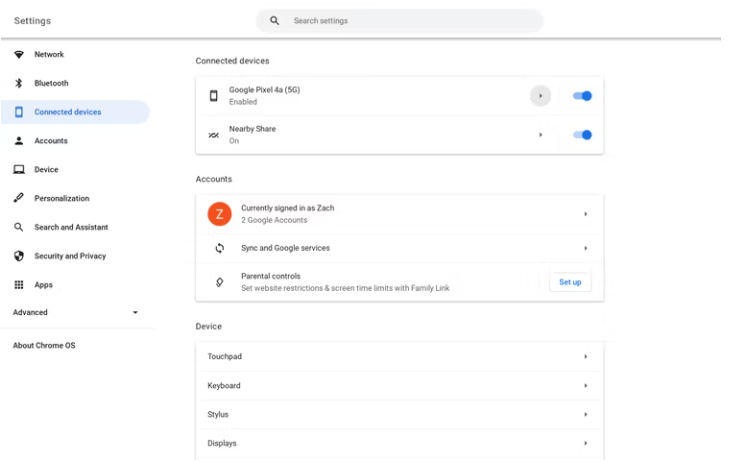
Étape 4 : Cliquez ensuite sur le bouton Smart Lock pour l’activer > Maintenant, vous êtes prêt à partir
Comment débloquer votre Chromebook avec votre téléphone Android ?
Dans cette section, nous verrons comment déverrouiller Chromebook avec votre téléphone Android en suivant les étapes ci-dessous :
Étape 1 : accédez à l’écran de connexion en redémarrant, en verrouillant ou en vous déconnectant de votre Chromebook > vous serez invité par un message disant “Votre téléphone est verrouillé. Déverrouillez-le pour entrer”. Cela signifie clairement que Smart Lock fonctionne.
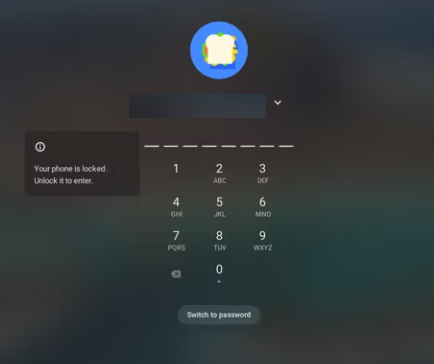
Étape 2 : Déverrouillez maintenant votre téléphone Android connecté> Appuyez sur la touche Entrée ou cliquez sur votre photo de profil
Étape 3 : Félicitations, vous êtes connecté à votre Chromebook
Comment déverrouiller un ordinateur avec Smart Lock
Étape 1 : déverrouillez votre smartphone Android couplé. Si vous utilisez Smart Lock sur votre appareil, assurez-vous qu’il n’a pas expiré et qu’il ne s’est pas re-verrouillé en raison d’une inactivité ou de la désactivation d’une montre connectée/enceinte Bluetooth connectée.
Étape 2 : Ouvrez ensuite le couvercle de votre Chromebook> Maintenant, sur l’écran de connexion, vous devez regarder le cadenas à côté de votre nom. Le verrou deviendra vert lorsque le Chroembook reconnaîtra que votre téléphone connecté est déverrouillé.
Étape 3 : Lorsque le cadenas devient vert, cliquez sur votre photo de profil pour déverrouiller le Chromebook.
Remarque : Si le cadenas devient jaune, le Chromebook n’a pas pu trouver votre appareil connecté ou pense que votre téléphone connecté est verrouillé. Dans l’un ou l’autre des cas, vous devrez entrer votre mot de passe à l’ancienne.
Que faire si Smart Lock cesse de fonctionner ?
Plusieurs utilisateurs ont également signalé ce qu’il faut faire si Smart Lock cesse de répondre. Donc, dans ce cas, vous pouvez suivre les étapes ci-dessous :
Étape 1 : Tout d’abord, ouvrez le menu Paramètres rapides sur votre Chromebook en cliquant sur l’heure dans le coin inférieur droit. Assurez-vous ensuite que le Bluetooth est activé
Étape 2 : Ouvrez maintenant l’application Paramètres sur votre téléphone Android et assurez-vous que Bluetooth est activé> ouvrez l’application Paramètres sur votre Chromebook, accédez à la section Appareils connectés et assurez-vous que votre téléphone Android est répertorié comme un appareil connecté.
Étape 3 : Redémarrez ensuite les deux appareils> Déconnectez votre téléphone Android de votre Chromebook et configurez à nouveau Smart Lock
Étape 4 : Vous êtes maintenant prêt à partir.
C’est tout sur la façon de déverrouiller Chromebook avec un téléphone Android. Si vous avez aimé le blog, continuez à visiter le site pour des blogs plus utiles.